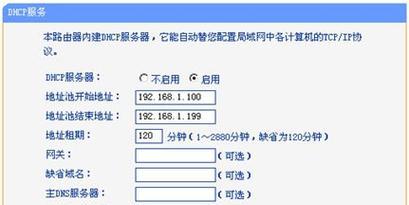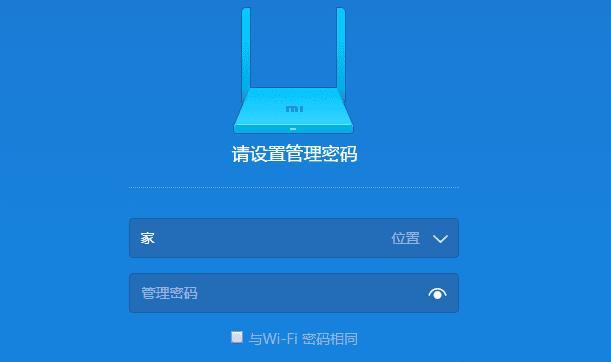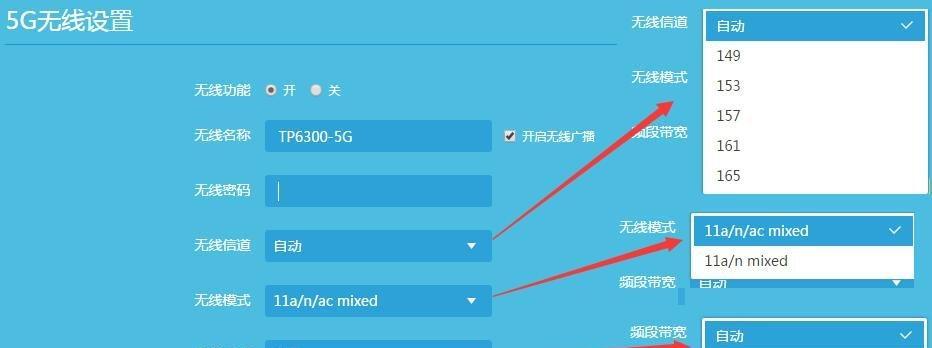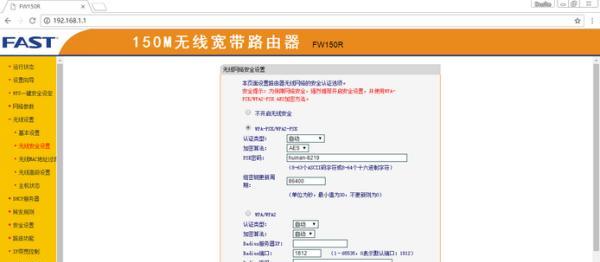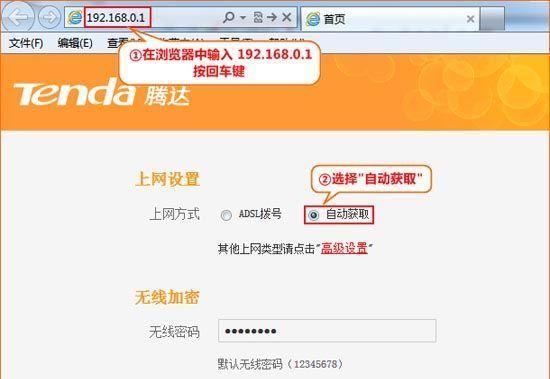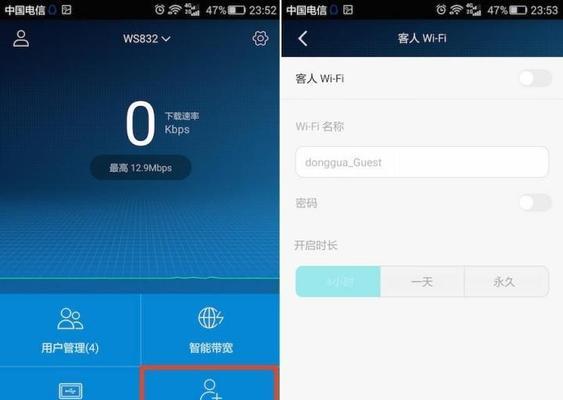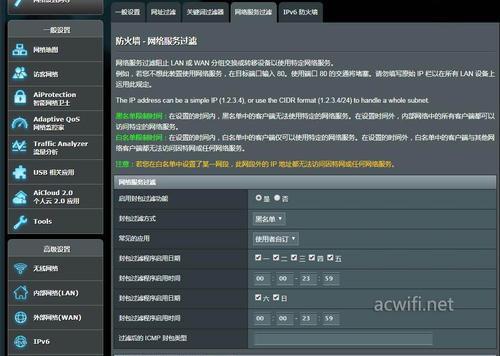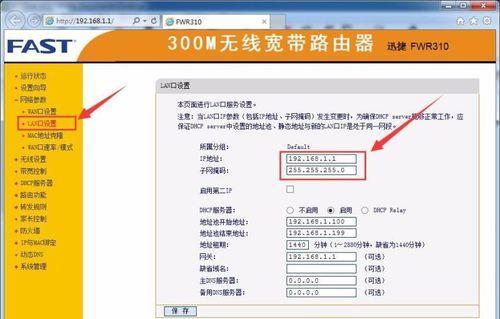totolink路由器设置步骤是什么?设置过程中常见问题有哪些?
开篇介绍
在现代网络环境中,totolink路由器已经成为许多家庭和小型办公室的网络设备首选,其易用性和功能性备受好评。但是,初次设置totolink路由器可能会遇到一些困难。本文将为您详细介绍totolink路由器的设置步骤,以及在设置过程中可能遇到的常见问题,并提供解决方案。
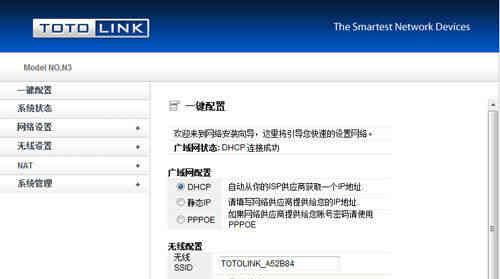
totolink路由器设置步骤
步骤一:硬件连接
1.将totolink路由器的电源适配器连接至路由器和电源插座。
2.使用以太网线将您的电脑连接至路由器的LAN端口。
3.打开路由器,让设备自检并启动。
步骤二:访问路由器管理界面
1.在电脑上打开网络浏览器,输入路由器的默认IP地址(通常为192.168.0.1或192.168.1.1)。如果不确定,可查看路由器背面的标签或查阅用户手册。
2.在弹出的登录界面输入默认登录名和密码(通常为admin)。
步骤三:设置向导
1.进入设置向导页面,选择“下一步”。
2.选择上网方式(PPPoE、动态IP、静态IP等),并按照提示输入相应的网络参数。
步骤四:无线网络设置
1.进入无线设置页面,输入您的SSID(无线网络名称)和无线密码。
2.确保选择正确的安全类型,并保存设置。
步骤五:连接无线设备
1.在您的无线设备上搜索网络,找到之前设置的SSID。
2.输入无线密码连接网络。
步骤六:完成设置
1.确认所有设备均已成功连接到网络。
2.对路由器进行重启以保存设置。
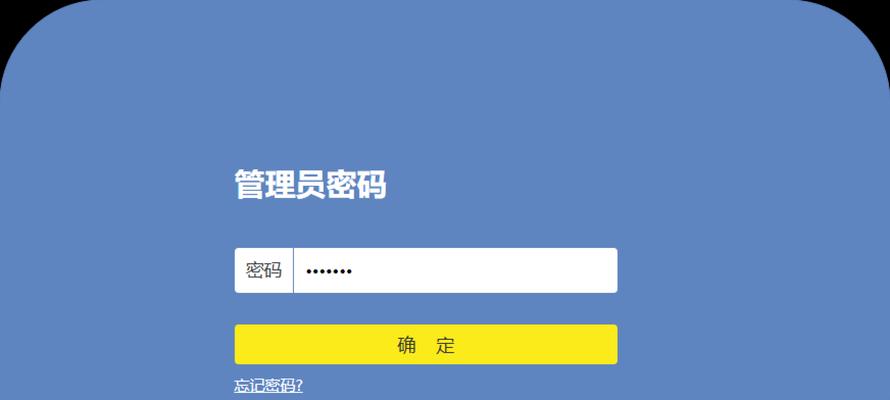
设置过程中常见问题
问题一:无法访问管理界面
原因分析:可能是因为IP地址设置错误或浏览器不支持。
解决方案:检查电脑的IP地址是否与路由器处于同一子网,或尝试更换不同的浏览器访问管理界面。
问题二:连接互联网失败
原因分析:可能是因为PPPoE用户名或密码输入错误,或宽带服务提供商的认证服务器问题。
解决方案:确认宽带账号和密码的准确性,联系服务提供商了解认证服务器的状态。
问题三:无线信号弱或不稳定
原因分析:可能是因为无线信号干扰或路由器位置不佳。
解决方案:更换无线信道,或尝试移动路由器至中心位置。
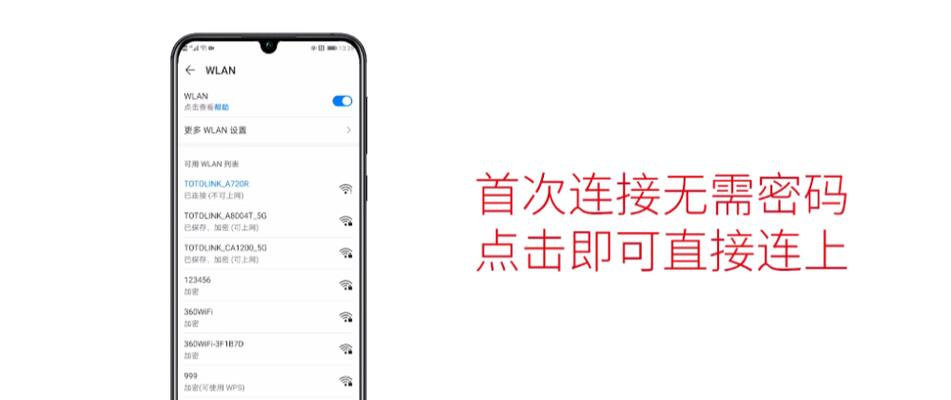
总体指导
通过以上步骤,您应该能够顺利设置totolink路由器。如果在设置过程中遇到问题,参照常见问题的解决方案,大多数情况应该可以得到解决。务必确保路由器的固件更新到最新版本,以获得最佳的性能和安全性。
在设置totolink路由器时,保持耐心和细致是关键。如果问题依然无法解决,建议联系totolink的技术支持,获取专业的帮助。随着网络技术的不断发展,路由器的设置也在逐步简化,但针对特定环境和需求,了解基本的设置流程和故障排除技巧,仍是每个网络用户必备的技能之一。
版权声明:本文内容由互联网用户自发贡献,该文观点仅代表作者本人。本站仅提供信息存储空间服务,不拥有所有权,不承担相关法律责任。如发现本站有涉嫌抄袭侵权/违法违规的内容, 请发送邮件至 3561739510@qq.com 举报,一经查实,本站将立刻删除。
- 上一篇: ipad电池寿命如何查询?
- 下一篇: 电脑散热风扇不转怎么办?
相关文章
- 站长推荐
- 热门tag
- 标签列表